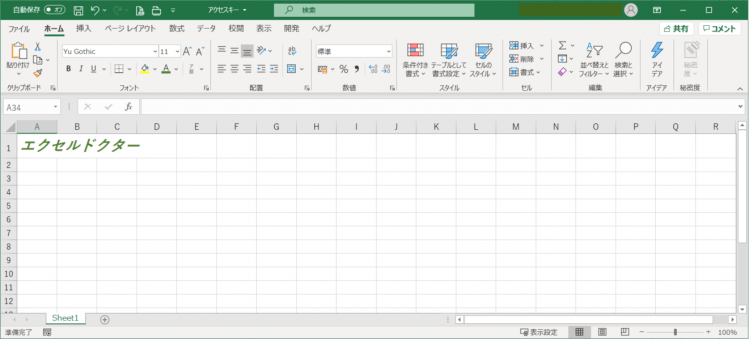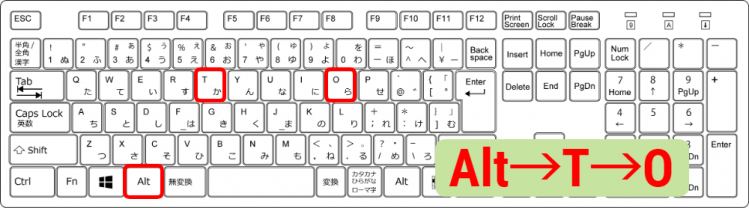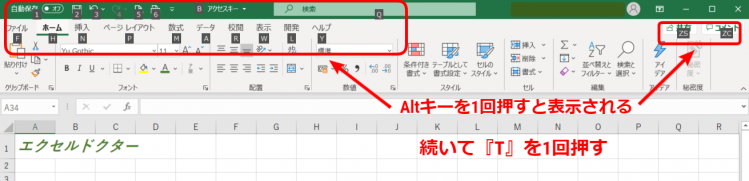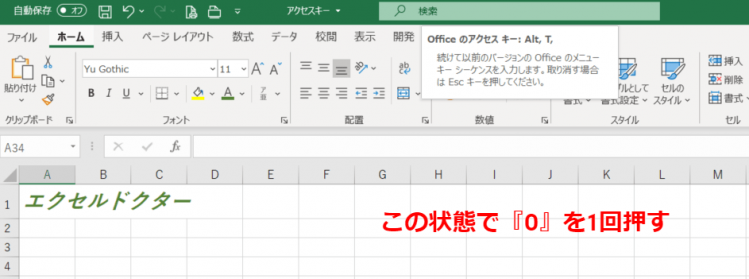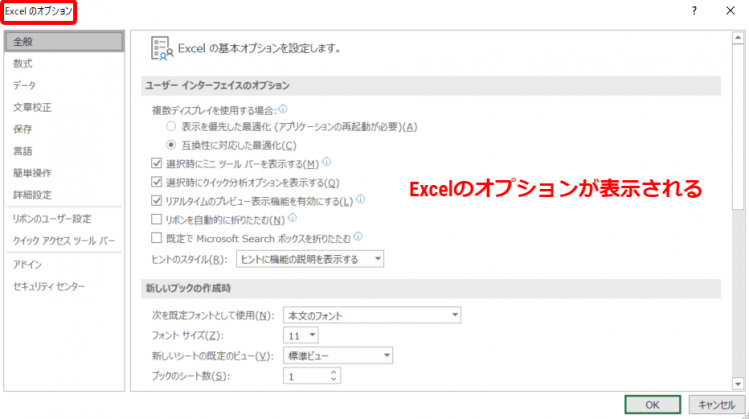Excelのオプションを開くアクセスキー【Alt→T→O】を紹介します。
エクセルの基本設定や詳細設定などを行える「Excelのオプション」は、ファイルタブから開くこともできます。
せっかく『アクセスキー』という時短操作ができるので、アクセスキーを使って素早く「Excelのオプション」を表示してみましょう。
◇記事内のアクセスキー◇
| Alt→T→O | オルト → ティー → オー |
|---|
※本記事は『OS:Windows10』画像は『Excelのバージョン:Office365』を使用しています。
Excelのオプションを開くアクセスキーの手順
アクセスキーとは、Altキーを押すと表示される画面の英数字を順番に押して操作していきます。
ショートカットキーのように『押しながら』では、ありません。
『順番に押していく操作』になります。
↑エクセルを開いている状態です。
↑アクセスキー【Alt→T→O】を順番に押しましょう。
【Alt】はスペースキーを挟んで左右にあるので使いやすい方の【Alt】を1回押しましょう。
今回は左側の【Alt】で解説します。
↑【Alt】を押すと英数字が表示されます。
今回は表示されていませんが、【T】を押しましょう。
↑【O】を押します。
↑『Excelのオプション』が表示されました。
『Excelのオプション』から設定することは多いので、とても時短になるアクセスキーだね!

Dr.オフィス